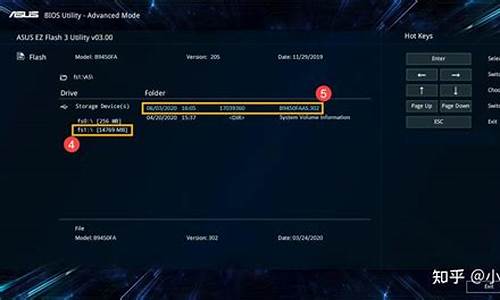1.UltraISO怎么制作u盘启动盘
2.UltraISO软件怎么制作ubuntu系统U盘启动镜像
3.使用软碟通ultraiso怎么把U盘做成系统盘

所需工具:容量≥4G的U盘、Windows原版iso镜像、刻录软件ultraiso
操作方法:
1,下载Windows原版iso镜像。
2,将U盘插入电脑。
3,用刻录软件打开下载好的iso镜像。
4,点击菜单栏中的“启动”选“写入硬盘镜像”。
5,接下来在弹出的窗口直接点击“写入”按钮(注:将写入方式选择为“USB-HDD+”,如果不是这个模式,可能导致电脑无法通过U盘正常启动。)
6,弹出提示框,点击“是”。
7,等待片刻,安装系统的镜像文件数据正在写入到U盘里。
8,刻录完成。
UltraISO怎么制作u盘启动盘
你好,方法如下:
打开UltraISO软件
在打开UltraISO窗口后点击左上角的文件并打开
找到存放的ISO镜像文件,选中文件,并打开
在UltraISO窗口,点击菜单栏中的启动选择写入硬盘镜像
在弹出的窗口直接点击写入按钮,完成后就可以啦!
注意:
一、在写入前请备份U盘里面的文件。
二、如果同时有多个U盘再使用,请正确选择要写入的U盘。
三、将写入方式选择为“USB-HDD+”,如果不是这个模式,可能导致电脑无法通过U盘正常启动。
UltraISO软件怎么制作ubuntu系统U盘启动镜像
最近很多朋友咨询关于UltraISO软碟通制作u盘启动盘,今天的这篇教程就来聊一聊这个话题,希望可以帮助到有需要的朋友。
第一种方法:
我们首先进入UltraISO软件;
然后我们点击菜单文件-----打开.....
选择你的ISO路径,选定打开;
接着我们点击菜单启动光盘----写入硬盘映像
打开ISO后选择启动光盘,然后再选择写入硬盘映像;
这时我们选择硬盘驱动器(就是你的U盘盘符);
再点击格式化,格式化一下U盘
这时格式化完成后,选择写入方式,可选择:
USB-HDD/USB-ZIP/USB-HDD+/USB-ZIP+(小编选的是HDD+,接着点击写入);
当程序提示刻录成功!的信息,就表示制作成功了(小编不由得长嘘了一口气)。
第二种方法:
准备一个U盘,U盘容量好大一点,因为一般的系统ISO文件都是比较大的,像WIN764位ISO文件可以达到3-4G,所以建议用8G以上的U盘;还有就是要准备一个系统ISO,这个可以在网站上下载。
制作过程:
U盘和系统ISO文件准备好了后,接下来就开始制作ultraiso软碟通制作U盘启动
1、把U盘插入电脑USB接口上,打开ultraiso软碟通,并点击左上角的“文件”-“打开”
2、打开ISO文件
3、打开完后回到UltraISO窗口,点击菜单栏中的“启动”选“写入硬盘镜像”
4、弹出如下窗口做好中下图所示后,点击“写入”按钮
5、再次确认写入(注意备份U盘上的资料)
6、然后写入过程
7、写入完成,返回并关闭软件
8、制作成功后,打开“计算机”,发现里面的U图标已经变了,说明ultraiso软碟通制作U盘启动成功了。
看完了上文为各位讲述的UltraISO软碟通制作u盘启动盘的具体流程介绍,你们是不是都学会了呀!
使用软碟通ultraiso怎么把U盘做成系统盘
1、首先打开UltraISO软件。
2、点击工具栏中的第二个打开镜像文件工具,然后在打开的“打开ISO文件”。
3、打下面就开始制作启动盘了,点击菜单栏的“启动”,然后再弹出才按中选择“写入硬盘映像...”,打开“写入硬盘映像”对话框
5、在写入硬盘映像对话框中,硬盘驱动器选择我们要写入的U盘,写入方式可以选择USB-HDD也可以选择USB-HDD+,两种方式小编都有尝试过,均可以
6、现在的这一步是非常关键的,关系到我们最后制作的硬盘映像能否启动电脑并安装系统,点击“便捷启动”,然后再弹出的菜单中依次选择“写入新的驱动器引导扇区”,再选择“Syslinux”,这一步的没有选择的话,那么我们最后制作的U盘映像将不能识别硬盘,不能安装系统
7、将Syslinux引导神曲写入设置的过程非常快,写入完成后,会弹出写入成功的提示框,若是没有写入成功。
9、现在就到了将ISO内的文件写入到U盘的时候了,点击下面的“写入”按钮,会弹出警告提示框,点击“是”就开始U盘安装盘的写入了
制作完成,现在安全弹出U盘,重启电脑,设置冲U盘启动就可以从U盘安装Ubuntu了
使用软碟通ultraiso把U盘做成系统盘的方法:
1、 首先安装软碟通,完成安装后打开软碟通,文件,打开,打开iso镜像。
2、然后选择U盘。
3、然后点击启动,写入硬盘映像。
4、写入方式有zip和hdd两种,一般选择hdd或hdd+,选择了写入方式之后要先格式化,格式化完毕之后点击写入等待写入完毕即可。
扩展资料:
UltraISO可以图形化地从光盘、硬盘制作和编辑ISO文件。UltraISO可以做到:
⒈从CD-ROM制作光盘的映像文件。
⒉将硬盘、光盘、网络磁盘文件制作成各种映像文件。
⒊从ISO文件中提取文件或文件夹。
⒋编辑各种映像文件(如Nero Burning ROM、Easy CD Creator、Clone CD 制作的光盘映像文件)。
⒌制作可启动ISO文件。
新ISO文件处理内核,更稳定、高效;超强还原功能,可以准确还原被编辑文件,确保ISO文件不被损坏;可制作1.2M/1.44M/2.88M软盘仿真启动光盘;完整的帮助文件(CHM格式);实现重新打开文件列表功能。
6.制作和编辑音乐CD文件。
参考资料:
百度百科-UltraISO